Ai posibilitatea de a crea efecte perspective impresionante cu instrumentul Rastragă de Perspective în Adobe Illustrator, care conferă design-urilor tale o adâncime realistă. Această ghidare te ajută să folosești eficient instrumentul de perspectivă și să aliniezi corect obiectele. Vei fi ghidat pas cu pas prin proces, astfel încât să înveți rapid elementele de bază și să poți realiza propriile tale design-uri.
Cele mai importante concluzii
- Instrumentul de perspectivă permite distorsionarea realistă a obiectelor tale.
- Există diverse puncte de ajustare pentru a modifica rasterul în mod individual.
- Poți alinia eficient obiectele la raster.
- Modificările aduse rasterului nu afectează automat obiectele deja create.
Ghid pas cu pas
Începe prin selectarea rasterului de perspectivă. Dă clic pe instrumentul de perspectivă pentru a afișa rasterul pe spațiul tău de lucru. Acest raster este format din diverse puncte de ajustare, care te ajută să adaptezi perspectiva conform dorințelor tale.
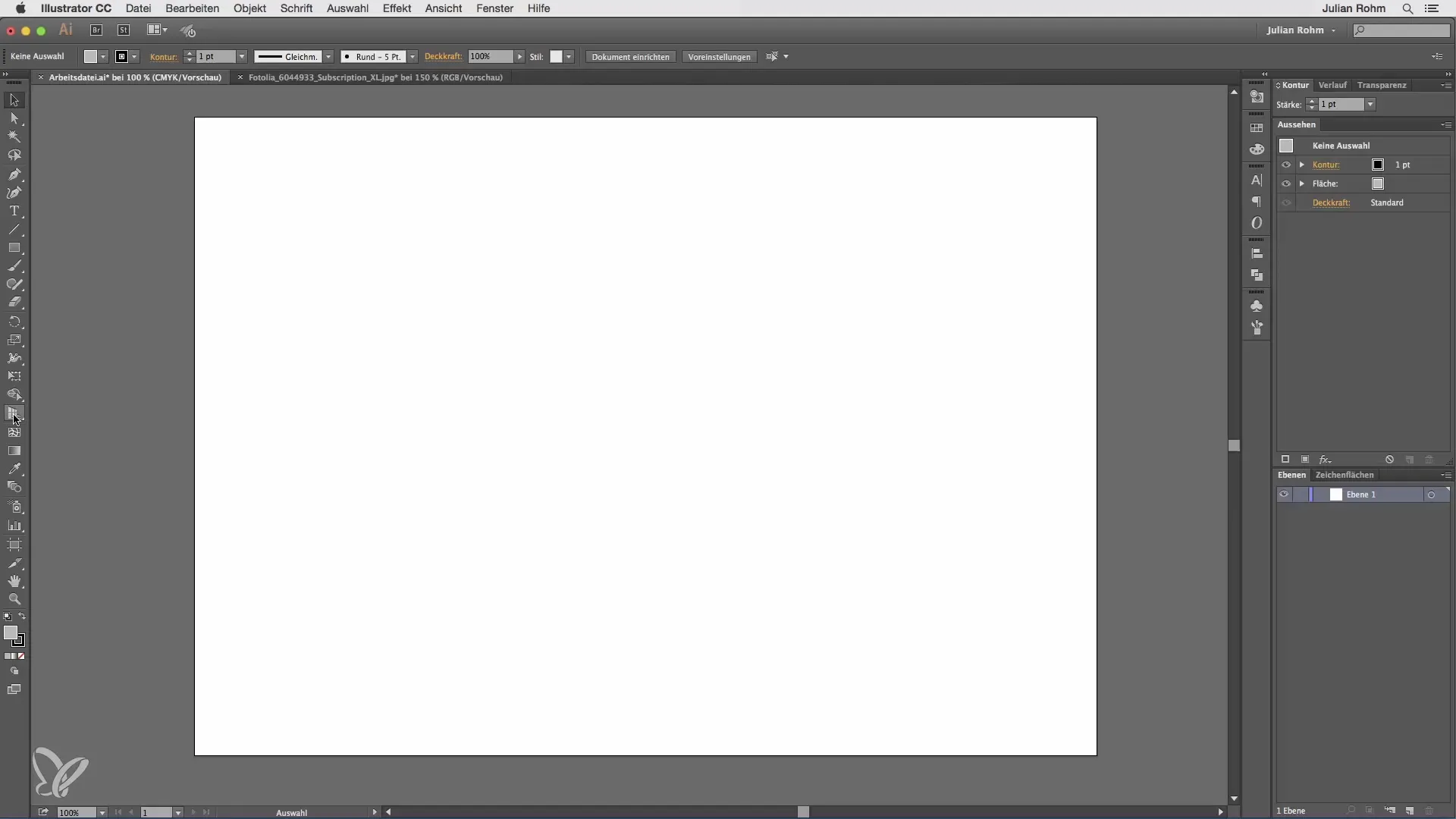
Poți muta înălțimea orizontului, ajusta întregul raster sau modifica laturile individuale atât în înălțime, cât și în unghi. La început, poate părea puțin confuz, dar cu puțină practică te obișnuiești rapid să folosești punctele de ajustare.
Dacă dorești să ascunzi rasterul, există o procedură specială. Mulți utilizatori au tendința de a da clic pe micul "x" din partea de sus pentru a ascunde rasterul, ceea ce însă nu are efectul dorit. Asigură-te că ai instrumentul de perspectivă activat. Numai astfel poți ascunde rasterul eficient cu "x".
După ce ai readus rasterul în vizibilitate, acum vreau să ne concentrăm asupra utilizării reale a acestui instrument: alinierea precisă a obiectelor vectoriale. Poți de exemplu să creezi un cub sau alt obiect vectorial și să îl adaptezi la diferitele zone ale rasterului.
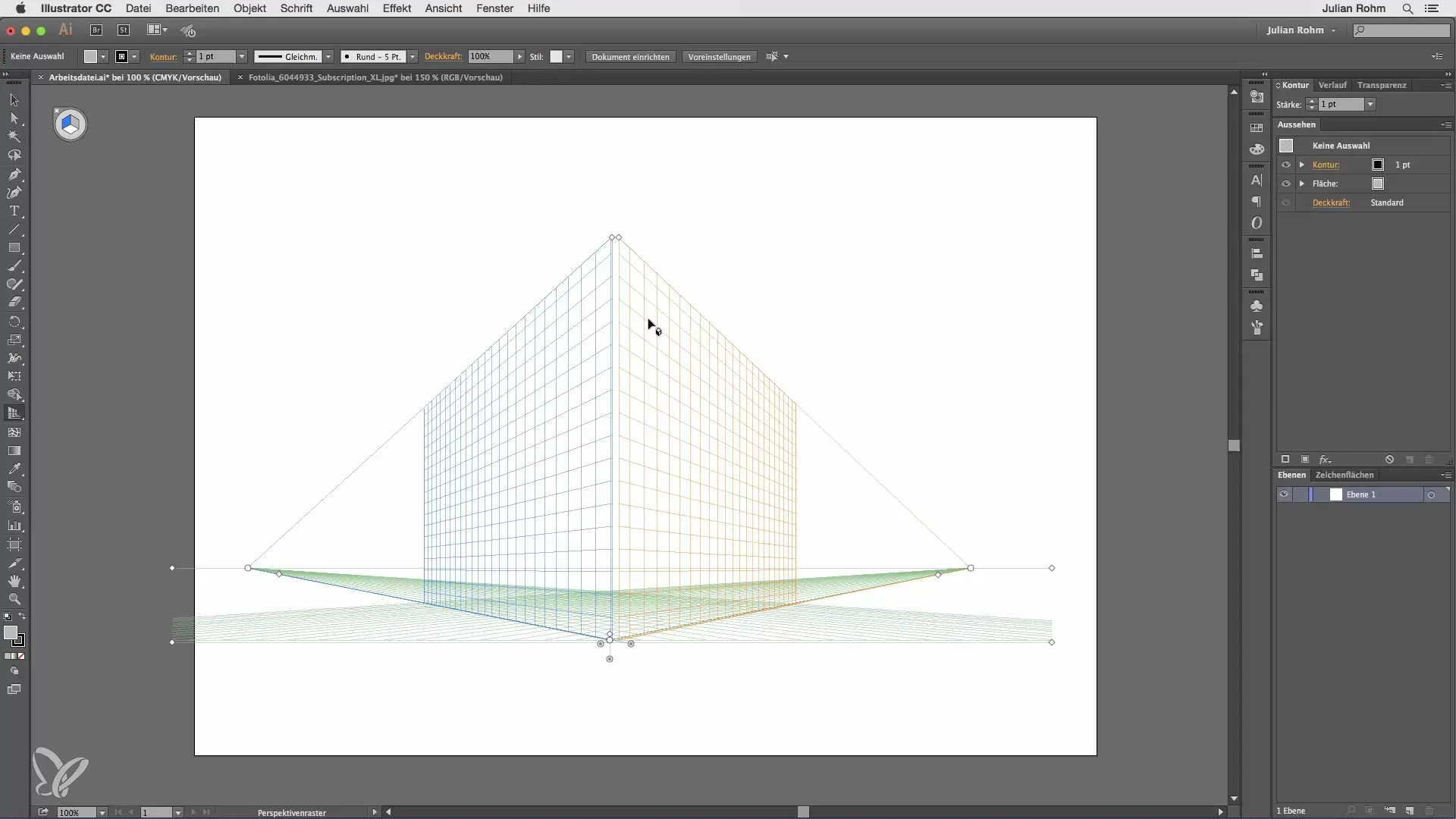
Când desenezi un dreptunghi, acesta va fi aliniat conform perspectivei specificate în raster. Asigură-te că liniile de fugă sunt corect orientate și creează o perspectivă coerentă. Acest lucru este deosebit de important pentru ca design-ul tău să arate realist.
Este important să acorzi atenție, atunci când lucrezi cu rasterul, că obiectele deja create nu se actualizează automat atunci când modifici rasterul. Dacă se dovedește că ajustările la raster sunt necesare, va trebui să adaptezi manual obiectele pentru a obține perspectiva dorită.
Pentru a demonstra utilizarea rasterului de perspectivă în practică, voi folosi aici ca exemplu o imagine a unei pod, în care vom insera un afiș publicitar. Mai întâi, activez instrumentul de perspectivă și poziționez punctul zero în mijlocul stâlpului podului.
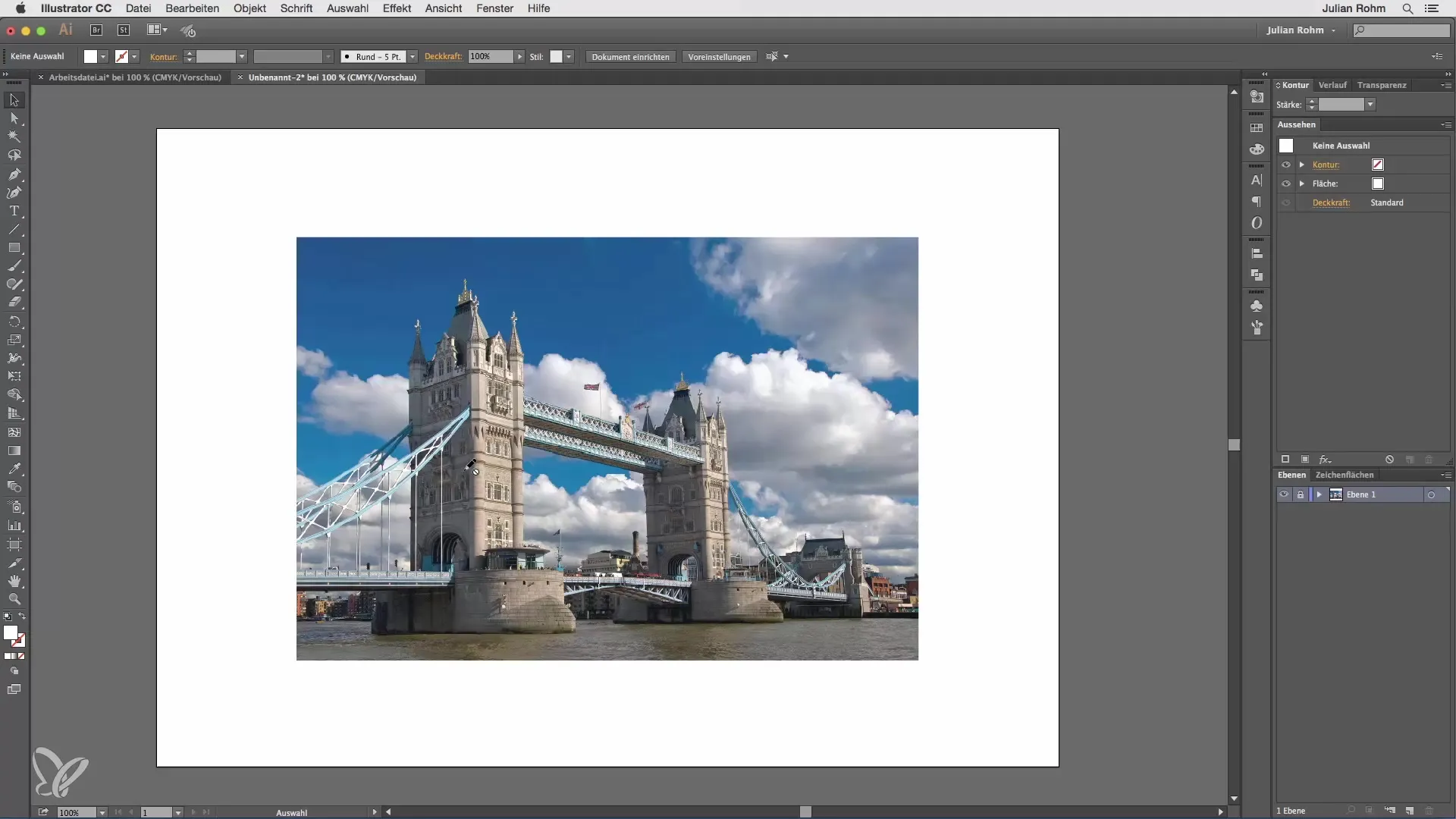
Odată activat rasterul, ajustează orizontul, astfel încât linia portocalie să fie aproximativ la nivelul podului. Aceasta necesită o ajustare precisă pentru a te asigura că totul arată coerent.
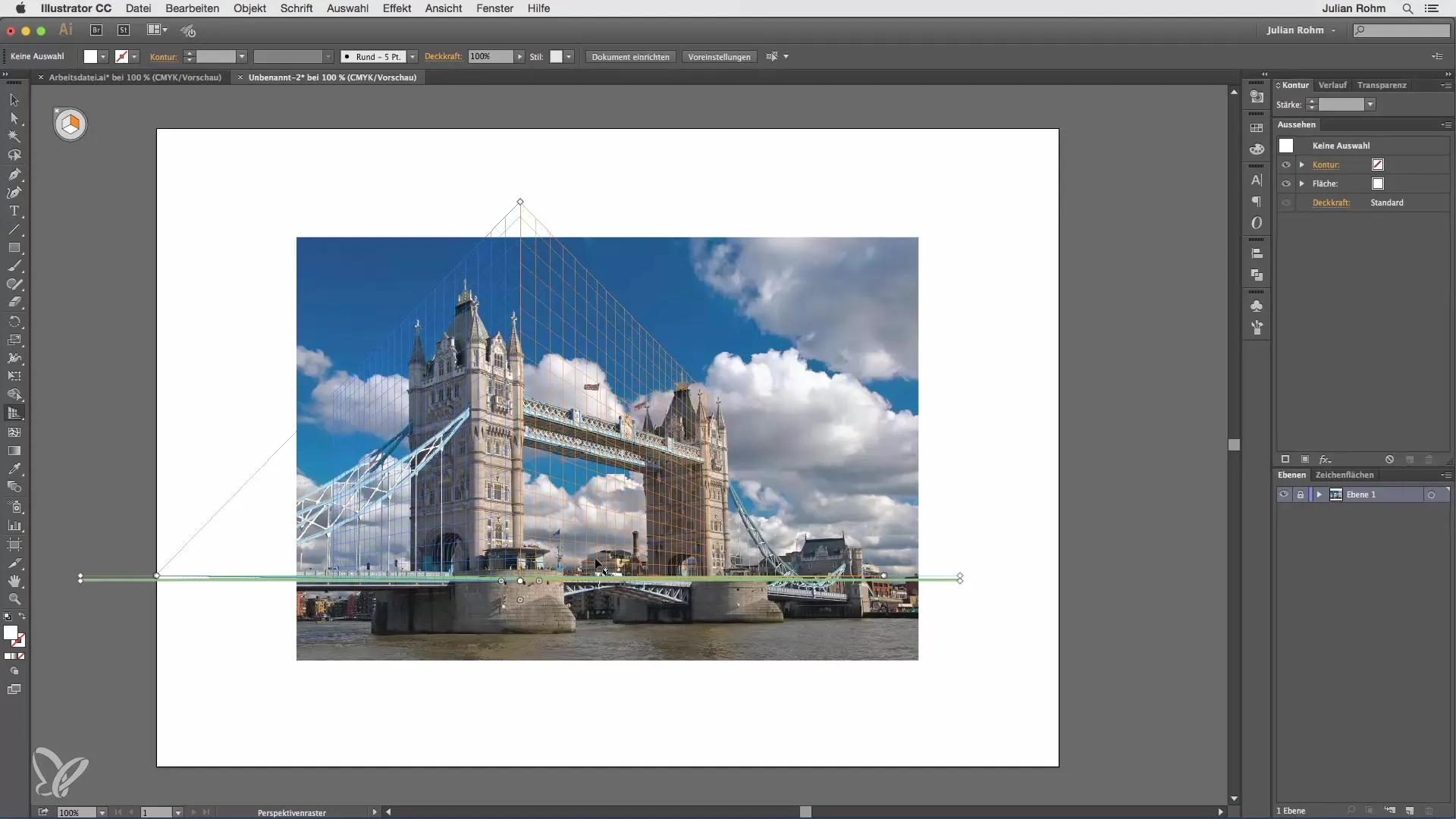
Trage rasterul în afară și ajustează și înălțimea, pentru a obține o perspectivă realistă. Este important să faci zoom în mod repetat pentru a asigura o aliniere precisă.
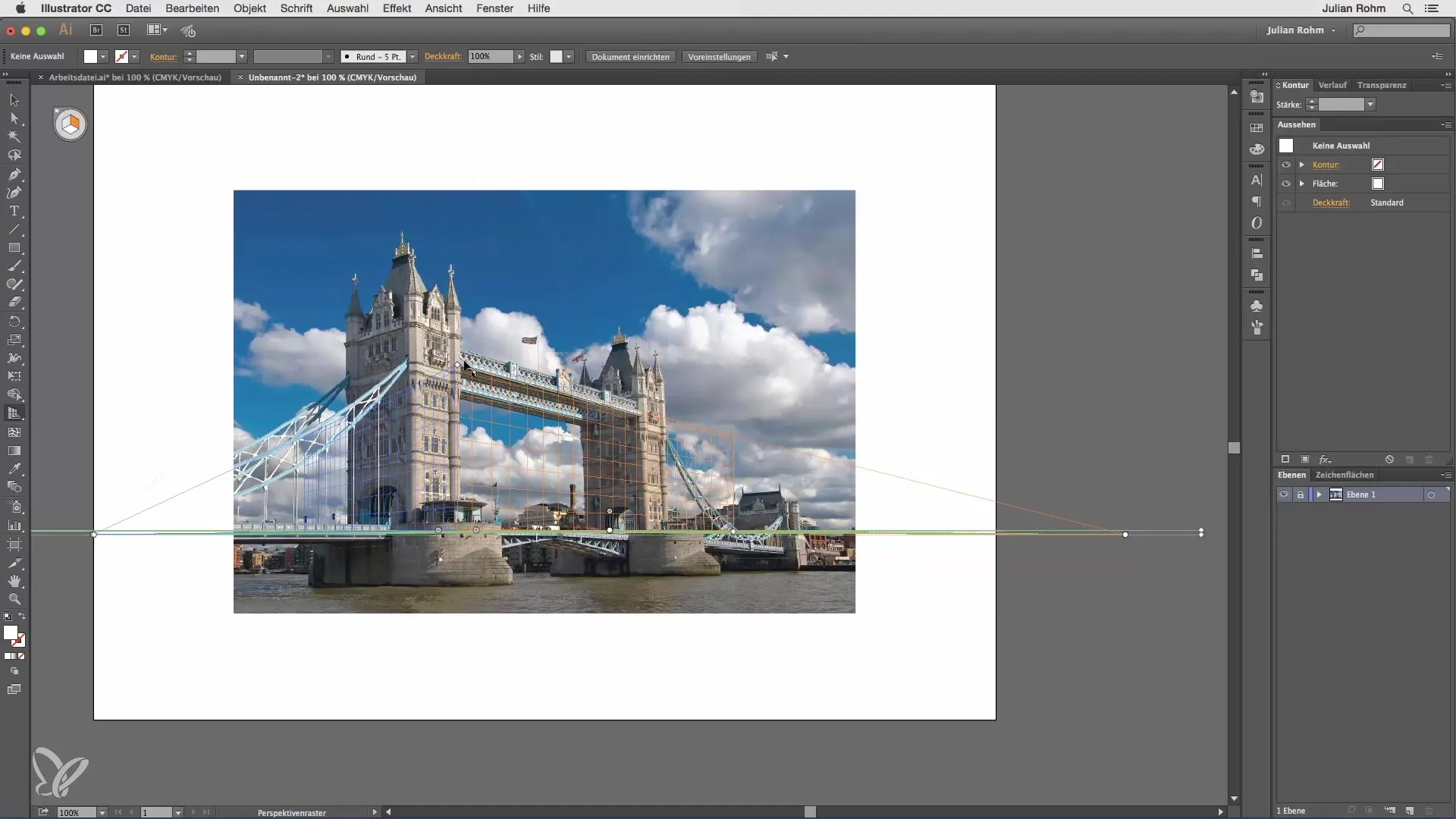
Odată ce liniile sunt corect setate, poți folosi instrumentul din dreapta pentru a crea un nou dreptunghi. Asigură-te că latura portocalie a rasterului este activă, pentru a alinia dreptunghiul precis la raster.
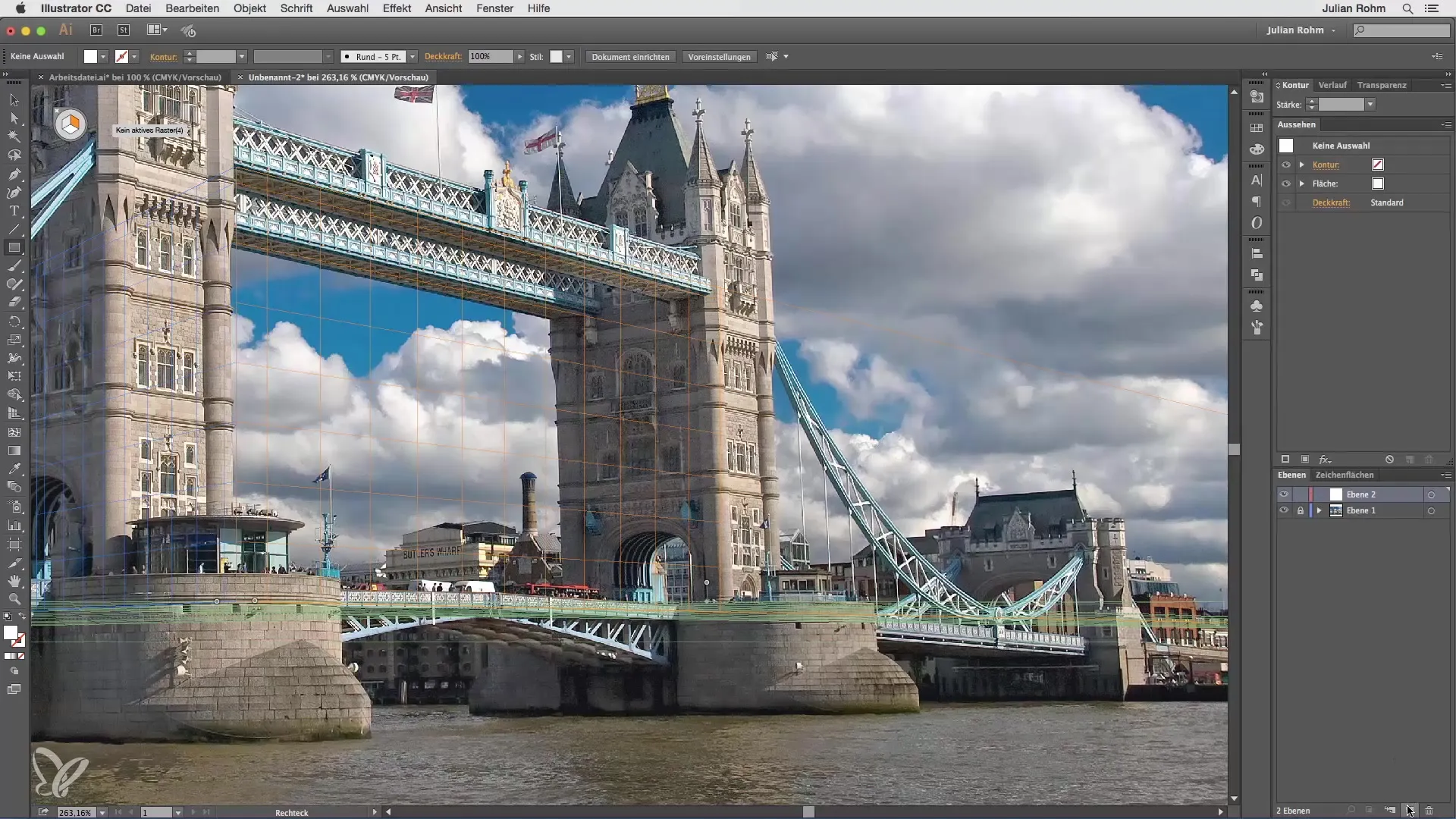
Rezultatul este că noul tău dreptunghi va fi aliniat automat la orientarea perspectivei rasterului, ceea ce îți economisește mult timp și ajustări manuale.
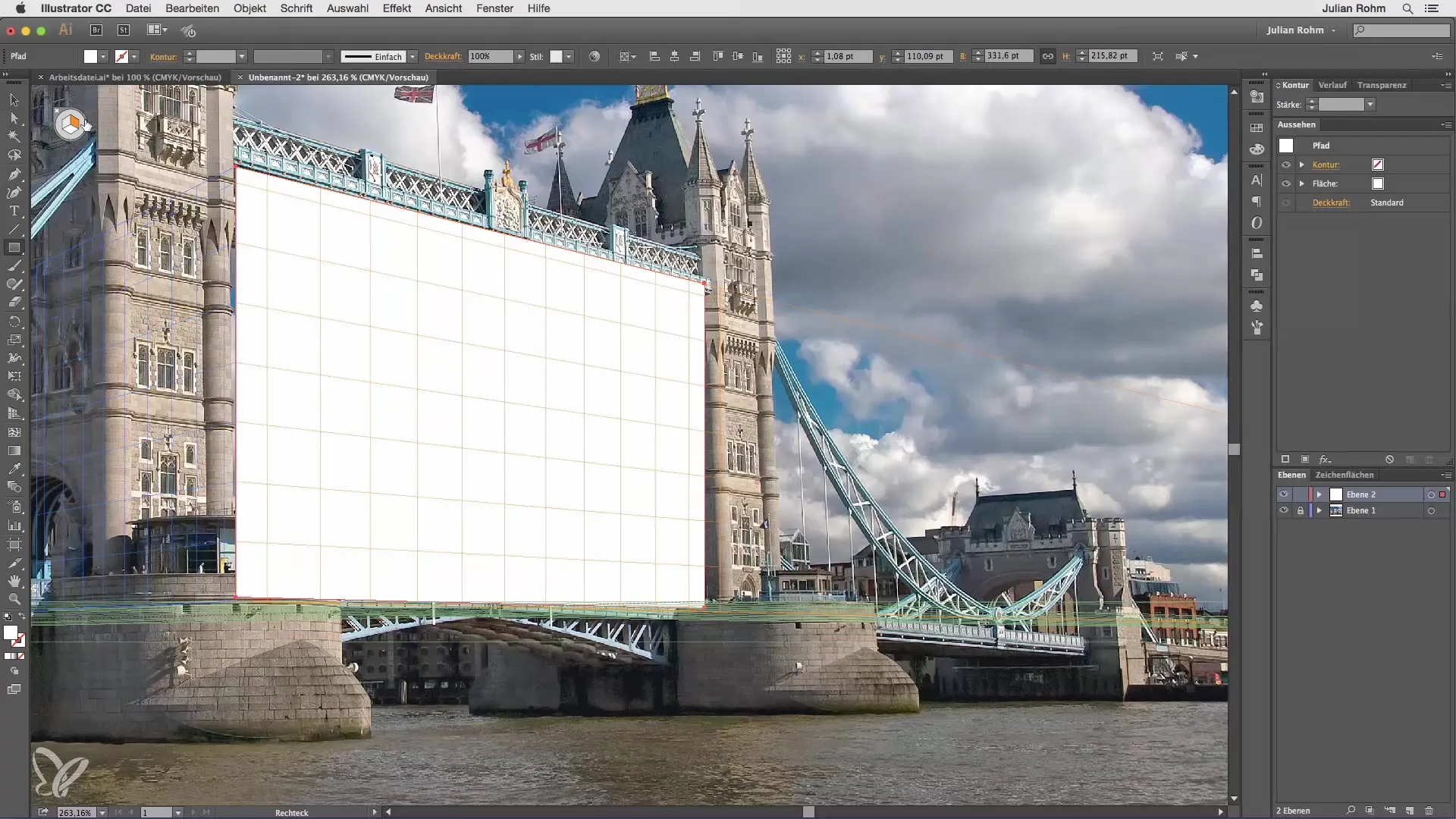
Rezumat – Utilizarea rasterului de perspectivă în Illustrator
Cu rasterul de perspectivă în Adobe Illustrator, poți crea design-uri impresionante și realiste. Ai învățat cum să configurezi rasterul, să alinești obiectele cu el și să eviți greșelile. Folosește aceste funcții pentru a crea proiecte creative și pentru a-ți dezvolta abilitățile de design.
Întrebări frecvente
Cum pot ascunde rasterul de perspectivă?Asigură-te că instrumentul de perspectivă este activat și apoi apasă pe "x" din partea de sus.
Ce se întâmplă cu obiectele mele când modific rasterul?Obiectele deja create nu se vor adapta automat la modificările rasterului.
Cum aliniez un obiect la rasterul de perspectivă?Activează latura corespunzătoare a rasterului și trage obiectul pentru a-l alinia corect.
Pot adapta rasterul oricând?Da, poți schimba înălțimea, unghiul și poziția rasterului oricând.


